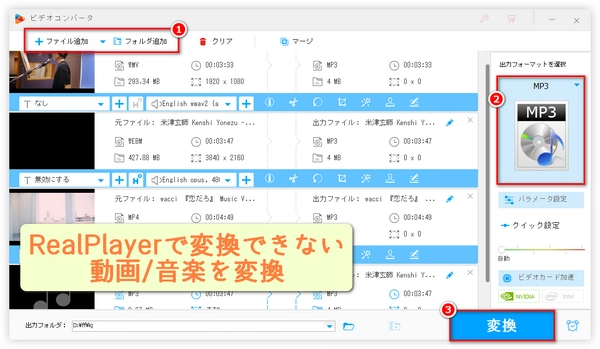


1.リアルプレイヤーをダウンロードしてインストールし、起動します。ちなみに、リアルプレイヤーのインストールプログラムには、あるセキュリティソフトのインストールパッケージが含まれていますので、誤って余計なソフトをインストールしてしまわないように、ご注意ください。
2.左側の「メディア」をクリックし、MP4ファイルを直接ソフトにドラッグします。MP4ファイルは「動画」パネルに保存されます。
3.MP4ファイルに右クリックし、「編集」>「変換」を選択します。
4.変換ウィンドウの下部にある「変換後のフォーマット」のドロップダウンリストから出力形式を選択します。MP4/WMV/RealVideoの3つの動画フォーマットとAAC/MP3/WAV/WMA/RealAudio 10/RealAudio 可逆形式の6つの音楽フォーマットを出力形式として提供します。リアルプレイヤーでMP4をMP3に変換するには、「MP3」を選んでください。フォーマットの右側にある「詳細」をクリックすると、パラメータ設定ウィンドウが表示されます。パラメータ設定ウィンドウで、品質、ビットレート、ビットレートモードを変更できます。
5.出力ファイルの保存先を設定するために、「保存先」のドロップダウンリストから「参照」を選択します。
6.右下の「スタート」をクリックし、リアルプレイヤーでMP4をMP3に変換します。
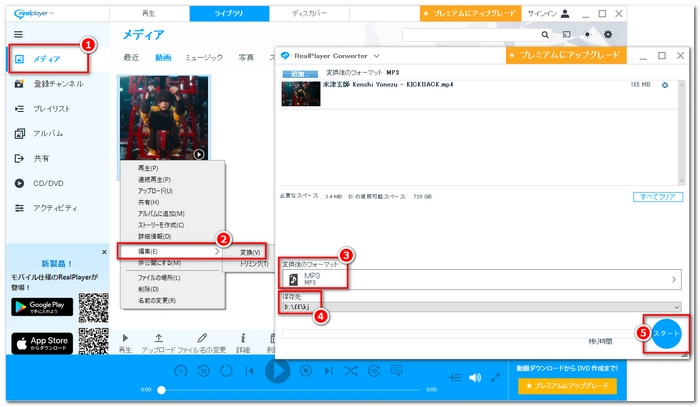
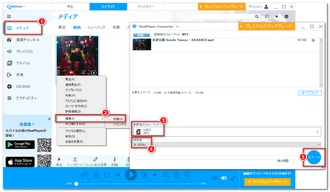
以上が、リアルプレイヤーでMP4をMP3に変換する方法です。お役に立てれば光栄です。ところで、上記の手順を踏んでも、リアルプレイヤーでMP4をMP3に変換できない場合、次の部分をお読みください。本文の後半では、リアルプレイヤーでMP4をMP3に変換できない場合の効果的で簡単な解決策を説明いたします。
リアルプレイヤーでMP4をMP3に変換できないときは、他のソフトで変換してみるのもいいと思います。今回おすすめしたい変換ツールは、動画/音楽フォーマットの変換に特化したWindowsソフト「WonderFox HD Video Converter Factory Pro」です。リアルプレイヤーに比べ、使い方がシンプルで、デコード力(より多くの動画/音楽ファイルを読み込める)、エンコード力(より幅広い出力形式とエンコード仕様を提供)があることが利点です。初心者向けにデザインされたユーザーインターフェースと機能のおかげで、フォーマット変換の経験がゼロの方でも、簡単に使い始めることができます。GPUアクセラレーションとバッチ変換機能により、変換の効率は大幅に向上します。MP4/MOV/WMV/AVI/MKVなどの動画形式、M4A/MP3/WAV/AAC/WMA/FLACなどの音楽形式、iPhone/iPad/ソニー/サムソン/Androidなどのデバイス用の動画形式など、500以上の出力形式に対応しています。また、変換中に動画ビットレート(ビットレートモード)/解像度/フレームレート/ボリューム/オーディオビットレート/チャンネルなどのパラメータをカスタマイズしたり、動画/音楽を分割/圧縮/結合したりできます。そのため、変換・編集機能という点から見ると、このソフトはリアルプレイヤーより優れているといっても過言ではありません。さらに、動画ダウンロード/GIFアニメ作成/PC録画機能も非常に便利です。
続いて、WonderFox HD Video Converter Factory ProでMP4をMP3に変換する手順を詳しく説明いたします。その前に、ぜひこのソフトを無料でダウンロードしてインストールし、お試しください。ちなみに、このソフトのインストーラーには、他のソフトのインストールパッケージは全く入っていません。
まず、リアルプレイヤーの代替ソフトWonderFox HD Video Converter Factory Proを実行し、メイン画面で「変換」をクリックします。
「+ファイル追加」・「フォルダ追加」や真ん中にある「+」をクリックし、リアルプレイヤーでMP4をMP3に変換できない動画/音楽を選択してこの変換ソフトに追加します。
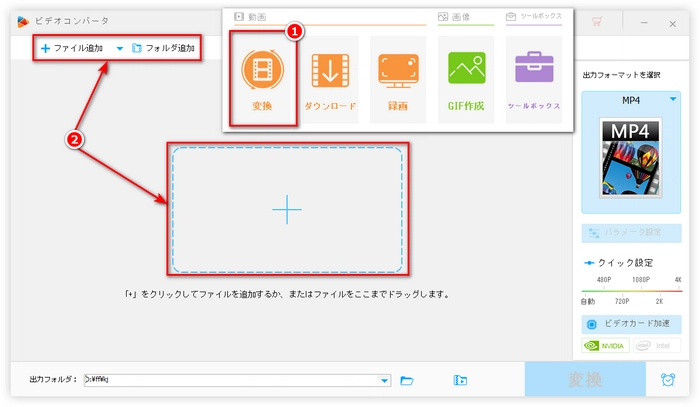
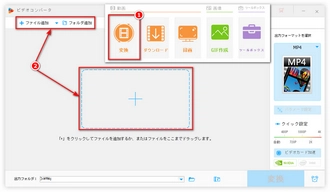
右側の「出力フォーマットを選択」をクリックします。
「動画」・「音楽」・「ウェブ」・「4K/HD」、または「デバイスを選択する」カテゴリで出力フォーマットを選択します。全部で500種類以上の形式があります。
例えば、リアルプレイヤー代替品としてこのソフトを使ってMP4をMP3に変換したい場合、「音楽」カテゴリで「MP3」を選択しましょう。
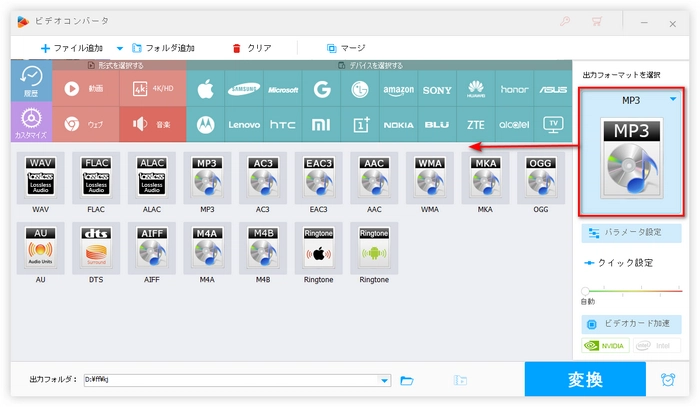
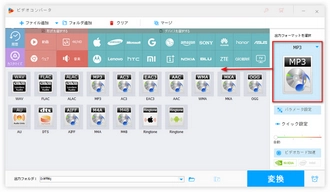
下の「▼」をクリックし、動画/音楽ファイルの出力先を設定します。
右下の「変換」をクリックし、リアルプレイヤーで変換できないMP4をMP3に変換します。
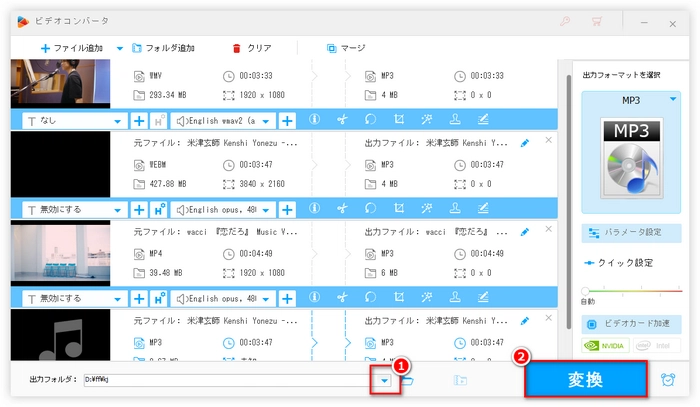
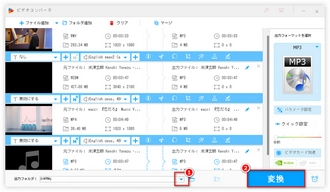
利用規約 | プライバシーポリシー | ライセンスポリシー | Copyright © 2009-2025 WonderFox Soft, Inc. All Rights Reserved.